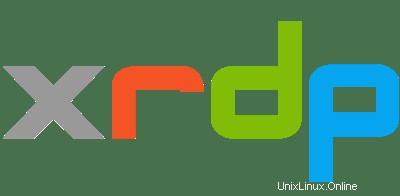
Dans cet article, nous aurons expliqué les étapes nécessaires pour installer et configurer Remote Desktop (XRDP) sur Ubuntu 18.04 LTS. Avant de poursuivre ce tutoriel, assurez-vous d'être connecté en tant qu'utilisateur avec sudo privilèges. Toutes les commandes de ce didacticiel doivent être exécutées en tant qu'utilisateur non root.
Xrdp est une implémentation open-source du Microsoft Remote Desktop Protocol (RDP) vous permettant de contrôler graphiquement un système distant. Avec RDP, vous pouvez vous connecter à la machine distante et créer une véritable session de bureau comme si vous vous étiez connecté à une machine locale.
Installer le Bureau à distance (XRDP) pour Ubuntu
Étape 1. Tout d'abord, avant de commencer à installer un package sur votre serveur Ubuntu, nous vous recommandons de toujours vous assurer que tous les packages système sont mis à jour.
sudo apt update sudo apt upgrade sudo apt install xfce4 xfce4-goodies xorg dbus-x11 x11-xserver-utils
Étape 2. Installez Remote Desktop (XRDP) pour Ubuntu Server 18.04.
Le package Xrdp est disponible dans les référentiels Ubuntu par défaut. Exécutez la commande suivante pour l'installer :
sudo apt install xrdp
Vous pouvez vérifier que Xrdp est en cours d'exécution en tapant :
sudo systemctl status xrdp
Étape 3. Configuration de Xrdp.
Pour les connexions Xrdp de base, il suffit de configurer Xrdp pour utiliser Xfce. Pour cela ouvrez le fichier suivant :
sudo nano /etc/xrdp/xrdp.ini
Ajoutez la ligne suivante :
exec startxfce4
Enregistrez le fichier et redémarrez le service xrdp :
sudo systemctl restart xrdp
Étape 4. Autoriser le trafic RDP via le pare-feu UFW.
Autoriser uniquement RDP via le pare-feu local :
sudo ufw allow 3389/tcp
Étape 5. Testez RDP en vous connectant via RDP.
Se connecter via Remote Desktop sur Windows (Microsoft Remote Desktop Client) ou via Remmina sur Linux.
C'est tout ce que vous devez faire pour installer XRDP Remote Desktop sur Ubuntu 20.04 LTS Focal Fossa. J'espère que vous trouverez cette astuce rapide utile. Pour en savoir plus sur XRDP, veuillez vous référer à leur base de connaissances officielle. Si vous avez des questions ou des suggestions, n'hésitez pas à laisser un commentaire ci-dessous.